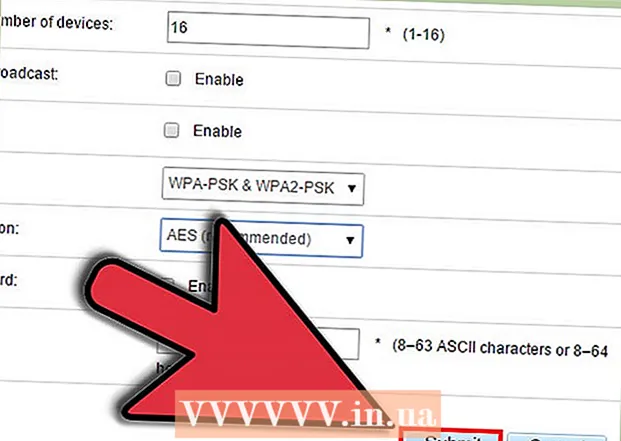Autors:
Frank Hunt
Radīšanas Datums:
15 Martā 2021
Atjaunināšanas Datums:
1 Jūlijs 2024

Saturs
- Lai soli
- 1. daļa no 2: Kamera vai lejupielādēti fotoattēli
- 2. daļa no 2: Fotoattēli no iTunes
- Padomi
- Brīdinājumi
Vai visu jūsu fotoattēlu dēļ iPad ir maz vietas? Veco fotoattēlu tīrīšana var atbrīvot daudz vietas, taču process var būt nedaudz mulsinošs, it īpaši, ja fotoattēli tiek sinhronizēti no datora. Sāciet ātri, veicot 1. darbību, lai uzzinātu, kā izdzēst fotoattēlus no sava iPad.
Lai soli
1. daļa no 2: Kamera vai lejupielādēti fotoattēli
 Atveriet lietotni Fotoattēli. Jūsu iPad ir divu veidu fotoattēli: fotoattēli, kurus pievienojāt tieši savam iPad (lejupielādējot, izmantojot ekrānuzņēmuma funkciju vai uzņemot sevi ar kameru), un fotoattēli, kurus pievienojāt no sava datora, izmantojot iTunes. Lai izdzēstu ar iTunes pievienotos fotoattēlus, pārejiet uz nākamo sadaļu.
Atveriet lietotni Fotoattēli. Jūsu iPad ir divu veidu fotoattēli: fotoattēli, kurus pievienojāt tieši savam iPad (lejupielādējot, izmantojot ekrānuzņēmuma funkciju vai uzņemot sevi ar kameru), un fotoattēli, kurus pievienojāt no sava datora, izmantojot iTunes. Lai izdzēstu ar iTunes pievienotos fotoattēlus, pārejiet uz nākamo sadaļu.  Atrodiet fotoattēlus, kurus vēlaties izdzēst. Startējot lietotni Fotoattēli, tiks parādīts jūsu albumu saraksts. Atveriet albumu, kurā ir fotoattēls (-i), kuru (-s) vēlaties izdzēst. Vienlaikus var izdzēst fotoattēlus tikai no viena albuma.
Atrodiet fotoattēlus, kurus vēlaties izdzēst. Startējot lietotni Fotoattēli, tiks parādīts jūsu albumu saraksts. Atveriet albumu, kurā ir fotoattēls (-i), kuru (-s) vēlaties izdzēst. Vienlaikus var izdzēst fotoattēlus tikai no viena albuma. - Fotoattēlus varat atlasīt arī lapās "Kolekcijas" vai "Momenti".
- Ja izdzēsīsit fotoattēlus no albuma “Mana fotoattēlu straume”, tie tiks izdzēsti no visām jūsu ierīcēm. Fotoattēli jūsu kameras rullī tiek izdzēsti tikai jūsu iPad.
 Dzēsiet vienu attēlu. Pieskarieties attēlam, lai atvērtu attēlu, un apakšējās joslas labajā pusē pieskarieties atkritnes ikonai. Lai apstiprinātu, pieskarieties pogai "Dzēst fotoattēlu".
Dzēsiet vienu attēlu. Pieskarieties attēlam, lai atvērtu attēlu, un apakšējās joslas labajā pusē pieskarieties atkritnes ikonai. Lai apstiprinātu, pieskarieties pogai "Dzēst fotoattēlu". - Attēla dzēšana ir neatgriezeniska, pēc izdzēšanas fotoattēlu nav ļoti viegli atgūt.
 Dzēst vairākus attēlus. Varat izdzēst vairākus attēlus vienlaikus, vispirms atlasot visus dzēšamos attēlus. Lai to izdarītu, atveriet albumu, kurā ir fotoattēli, kurus vēlaties dzēst. Augšējās joslas labajā pusē pieskarieties "Atlasīt". Tagad jūs varat izvēlēties jebkuru dzēšamo attēlu, pieskaroties tiem.
Dzēst vairākus attēlus. Varat izdzēst vairākus attēlus vienlaikus, vispirms atlasot visus dzēšamos attēlus. Lai to izdarītu, atveriet albumu, kurā ir fotoattēli, kurus vēlaties dzēst. Augšējās joslas labajā pusē pieskarieties "Atlasīt". Tagad jūs varat izvēlēties jebkuru dzēšamo attēlu, pieskaroties tiem. - Kad esat atlasījis visus attēlus, kurus vēlaties dzēst, augšējā kreisajā stūrī pieskarieties atkritnes ikonai. Apstipriniet savu izvēli.
 Dzēst albumu. Varat arī izdzēst visus albumus, kurus esat izveidojis savā iPad. Ja izdzēsīsit albumu, tajā esošie fotoattēli paliks. Jūs nevarat izdzēst sinhronizētos albumus no datora (skatiet nākamo sadaļu).
Dzēst albumu. Varat arī izdzēst visus albumus, kurus esat izveidojis savā iPad. Ja izdzēsīsit albumu, tajā esošie fotoattēli paliks. Jūs nevarat izdzēst sinhronizētos albumus no datora (skatiet nākamo sadaļu). - Lai izdzēstu albumu, lietotnē Fotoattēli atveriet lapu Albumi. Augšējā labajā stūrī pieskarieties "Rediģēt", pēc tam albuma augšējā stūrī, kuru vēlaties izdzēst, pieskarieties lokam ar "x". Attēli tiek atgriezti to sākotnējā atrašanās vietā.
2. daļa no 2: Fotoattēli no iTunes
 Savienojiet savu iPad ar datoru. No datora sinhronizētie fotoattēli ir jāizdzēš no jūsu iPad no iTunes. Jūs nevarat izdzēst šos fotoattēlus savā iPad.
Savienojiet savu iPad ar datoru. No datora sinhronizētie fotoattēli ir jāizdzēš no jūsu iPad no iTunes. Jūs nevarat izdzēst šos fotoattēlus savā iPad.  Atveriet iTunes. Izvēlnē Ierīces atlasiet savu iPad.
Atveriet iTunes. Izvēlnē Ierīces atlasiet savu iPad.  Noklikšķiniet uz cilnes Fotoattēli. Tagad jūs redzēsiet sarakstu ar albumiem, kas sinhronizēti ar jūsu iPad. Sinhronizēt vai sinhronizēt var tikai visus albumus.
Noklikšķiniet uz cilnes Fotoattēli. Tagad jūs redzēsiet sarakstu ar albumiem, kas sinhronizēti ar jūsu iPad. Sinhronizēt vai sinhronizēt var tikai visus albumus.  Atzīmējiet albumus, kurus vairs nevēlaties savā iPad. Ritiniet albumu sarakstu un atzīmējiet visus albumus, kas vairs nav jāinhronizē ar jūsu iPad.
Atzīmējiet albumus, kurus vairs nevēlaties savā iPad. Ritiniet albumu sarakstu un atzīmējiet visus albumus, kas vairs nav jāinhronizē ar jūsu iPad. - Ja vēlaties noņemt atsevišķus fotoattēlus, tie jānoņem no iTunes esošā albuma.
 Sinhronizējiet savu iPad. Kad viss ir noregulēts pēc jūsu vēlmēm, noklikšķiniet uz pogas "Sinhronizēt". Tagad albumi, kurus esat atzīmējis iTunes, tiek izdzēsti.
Sinhronizējiet savu iPad. Kad viss ir noregulēts pēc jūsu vēlmēm, noklikšķiniet uz pogas "Sinhronizēt". Tagad albumi, kurus esat atzīmējis iTunes, tiek izdzēsti.
Padomi
- Dzēšot fotoattēlus, kas ir arī albumā, dzēšanas vietā tiks parādīta opcija Dzēst visur.
- Tā vietā, lai izdzēstu visu albumu, varat arī izdzēst konkrētus fotoattēlus no albuma. Ja jums ir atvērts albums, pieskarieties Rediģēt un pieskarieties attēlam, kuru vēlaties izdzēst. Pieskarieties sarkanajai pogai Dzēst augšējā kreisajā stūrī, tad attēls pazudīs no šī albuma.
- Lai skatītu tā saturu, jums nav jāatver albums. Garšu var iegūt, uz albuma novietojot divus pirkstus un lēnām pārvietojot tos atsevišķi.
- Dzēšot albumu, tajā esošie fotoattēli netiek izdzēsti. Šie fotoattēli paliks bibliotēkā, līdz tos izdzēsīsit.
Brīdinājumi
- Ja izdzēsīsit fotoattēlu no savas fotoattēlu straumes, tas tiks noņemts arī no fotoattēlu straumes citās ierīcēs, piemēram, jūsu iPhone vai Mac.